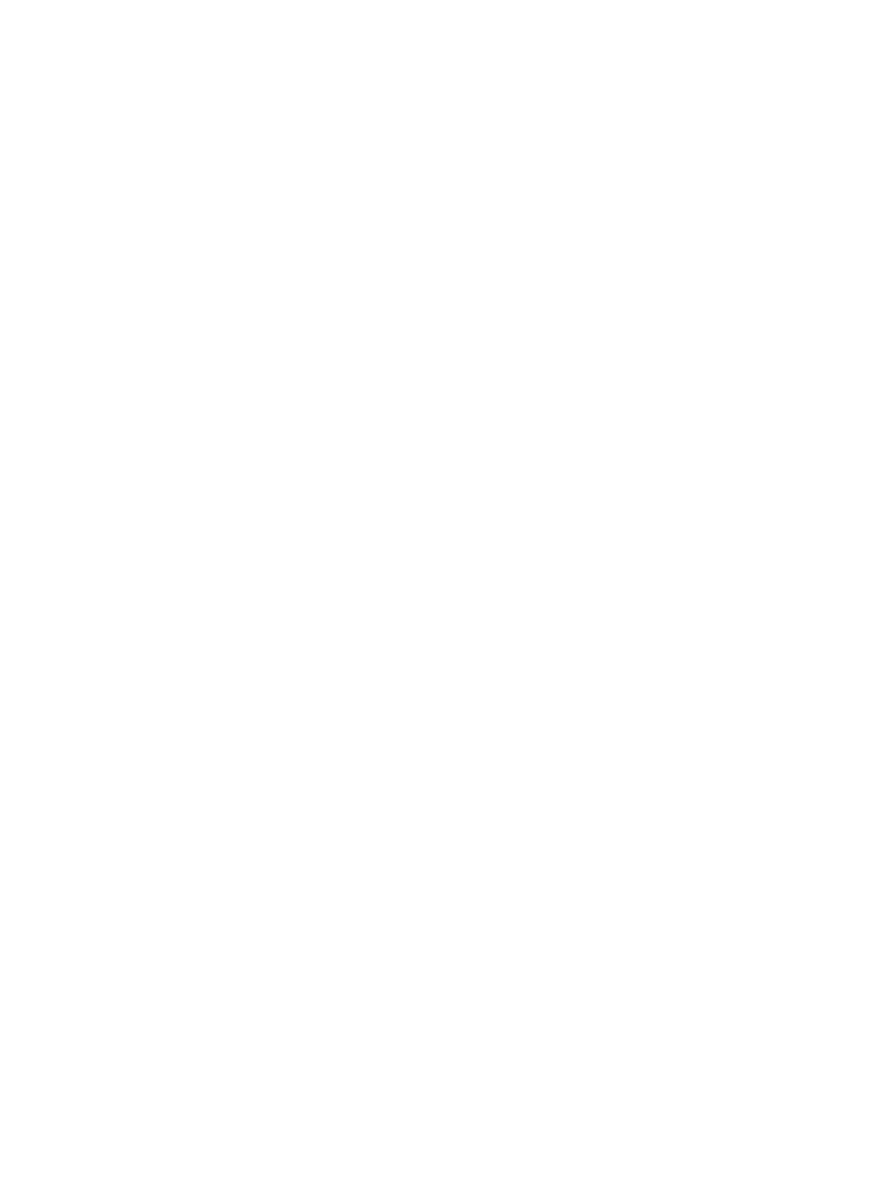
Windows 2000 系統的網路 All-In-One
設定
Windows2000 系統的網路 All-In-One
請執行下面步驟,設定
All-In-One 為預設印表機。
1.
確定已安裝
Unix 的列印服務(需要有此項目才能用 LPR 連接埠):
a.
按一下「開始」,指向「設定」、「控制台」。
連按兩下「網路和撥號連線」資料夾。
b.
按一下「進階」功能表,然後選擇「網路元件選項」。
c.
選擇並開啟「
Other Network File and Print Services」。
d.
按一下「詳細資料」,確認有開啟「
Print Services for Unix」。 如果沒有開啟的話,請現在
開啟此功能。
e.
按一下「確定」,然後按「下一步」。
2.
開啟「印表機」資料夾(從桌面上按「開始」、「設定」,然後按「印表機」)。
3.
連按兩下「新增印表機」。
在「新增印表機精靈」的歡迎螢幕上,按「下一步」。
4.
選擇本機印表機,然後關閉自動偵測並安裝我的隨插即用印表機。按一下下一步。
5.
選擇「建立新的連接埠」,選擇「
LPR 連接埠」。 按一下「下一步」。
6.
在新增
LPR 相容印表機視窗上:
a.
輸入
All-In-One 的 DNS 名稱或 IP 位址。
b.
All-In-One 名稱或 All-In-One 上列印佇列的名稱,請以小寫輸入喜歡的名稱。(佇列名稱不會
影響輸出。)
c.
然後按一下「確定」。
7.
選取製造商與
All-In-One 機型。(如有需要,請按一下從磁片安裝,然後按照出現的指示來安裝印
表機驅動程式)。按一下下一步。
8.
選擇保留現有的驅動程式(如果出現提示的話)。
按一下「下一步」。
9.
輸入
All-In-One 名稱,然後選擇此 All-In-One 是否應為預設的印表機。按一下下一步。
10.
選擇此
All-In-One 是否提供給其他電腦使用。 如果要共用的話,請輸入其他使用者可用來識別的
All-In-One 共用名稱。按一下下一步。
11.
如有需要,輸入
All-In-One 的位置和其他資訊。按一下下一步。
12.
選擇是否要印出測試頁,然後按「下一步」。
13.
按一下「完成」,關閉這個精靈。
ZHTW
設定
LPD 列印
171
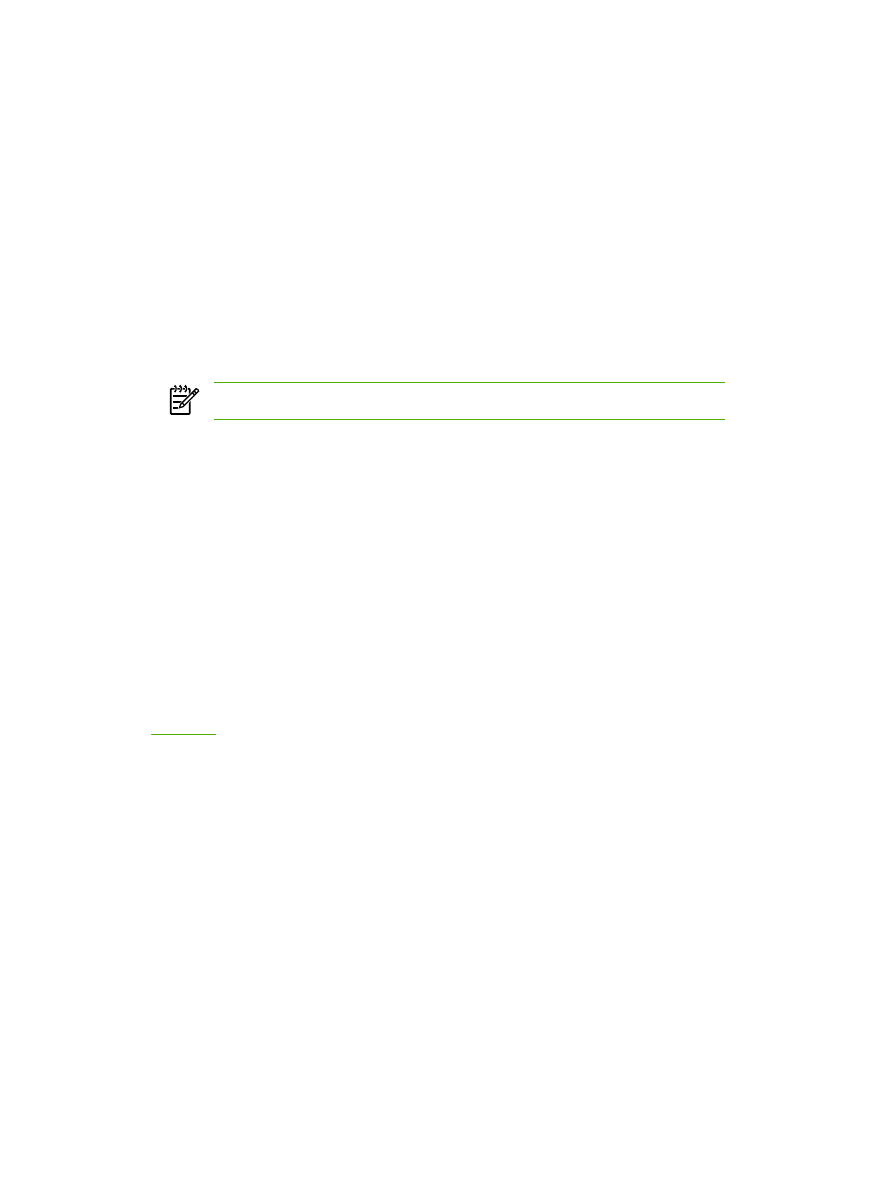
設定